3 fonctionnalités manquantes sur OS X Mavericks et comment les récupérer
Divers / / February 11, 2022
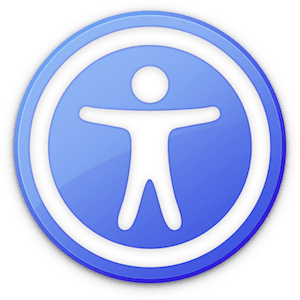
Avec
OS X Mavericks
Apple a ajouté plusieurs
nouvelles fonctionnalités
au Mac, grand et petit. Mais si vous étiez un utilisateur de longue date de l'une des versions précédentes d'OS X, vous avez peut-être remarqué que certaines fonctionnalités ou fonctionnalités ont été perdues lors de la mise à niveau.
Cependant, cela peut ne pas être le cas pour toutes les fonctionnalités manquantes. En fait, il est très probable que cette fonctionnalité ou fonctionnalité particulière qui vous manque soit simplement enterrée sous les paramètres de votre Mac.
Jetons un coup d'œil aux plus courants d'entre eux qui ont été modifiés/désactivés dans OS X Mavericks et comment les récupérer.
Gardez la même vue sur des fenêtres spécifiques du Finder
Dans les entrées précédentes nous avons déjà mentionné certains des changements majeurs que le Finder a subis dans OS X Mavericks. Un petit mais important changement, cependant, est que vous devez définir manuellement la vue que vous souhaitez pour chaque fenêtre du Finder.
Pour ce faire, ouvrez la fenêtre du Finder de votre choix et sélectionnez la vue que vous préférez dans sa barre d'outils. Ensuite, dans la barre de menus de votre Mac, cliquez sur Voir et choisissez Afficher les options d'affichage.
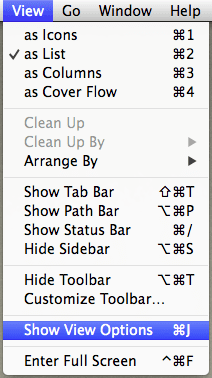
Maintenant, sur le panneau qui apparaît, cochez la case correspondante pour que cette fenêtre du Finder soit toujours ouverte dans cette vue.
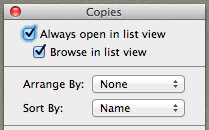
Récupérez le geste "Balayer entre les pages" sur votre souris magique
Si vous avez une souris Magic Mouse d'Apple, vous conviendrez qu'elle fonctionne à merveille avec les gestes sur votre Mac. En fait, lorsque vous naviguez sur des sites Web dans Safari, l'un des plus utiles consiste à faire glisser un doigt vers la gauche ou vers la droite sur la Magic Mouse pour passer d'une page à l'autre. Cependant, ce geste était désactivé par défaut sur OS X Mavericks.
Pour le récupérer, ouvrez votre Mac Préférences et cliquez sur Souris.

Après cela, sélectionnez l'onglet le plus à droite (Plus de gestes) et cochez la case à côté de Glisser entre les pages.
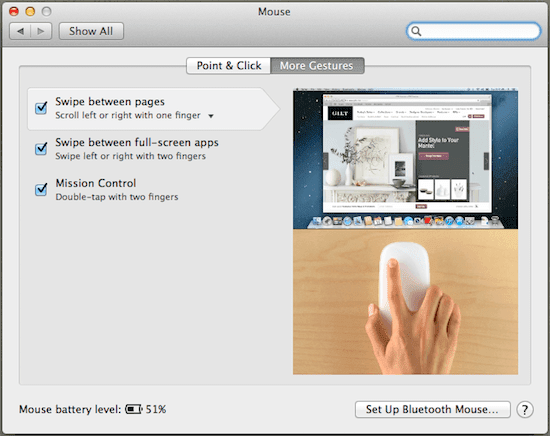
Accorder l'accès aux options d'accessibilité
Certaines applications Mac nécessitent généralement des autorisations spéciales pour accéder à certains de vos Mac. informations ou fonctionnalités afin de fonctionner comme prévu (DragThing et Skype dans ce Exemple). Ceci est particulièrement important pour les fonctionnalités d'accessibilité, car dans certains cas, vous aurez besoin de l'application pour contrôler votre Mac.
Avant, vous n'accordiez l'accès à ces applications que lorsque vous les démarriez et c'était tout. Cependant, dans OS X Mavericks, vous devrez aller plus loin afin de leur accorder l'accès à n'importe quelle fonctionnalité d'accessibilité.
Pour cela, dans les préférences de votre Mac, cliquez sur Sécurité et confidentialité.

Une fois là-bas, cliquez sur le Vie privée onglet et faites défiler la liste sur la gauche jusqu'à ce que vous trouviez le Accessibilité section. Cliquez dessus, puis cochez toutes les applications auxquelles vous souhaitez accorder l'accès aux fonctionnalités d'accessibilité de votre Mac.

Et là vous les avez. Si vous avez manqué l'une de ces fonctionnalités auparavant, vous savez maintenant comment les récupérer. Et il y en a certainement d'autres comme ceux-ci qui n'attendent que vous pour les trouver. Si nous le faisons, vous pouvez être sûr que nous vous le ferons savoir.
Dernière mise à jour le 03 février 2022
L'article ci-dessus peut contenir des liens d'affiliation qui aident à soutenir Guiding Tech. Cependant, cela n'affecte pas notre intégrité éditoriale. Le contenu reste impartial et authentique.



